Mainos
 Windows-käyttöliittymät ovat kehittyneet tasaisesti ajan myötä. Windows XP oli askel eteenpäin rajapinnoissa aiempien versioiden kanssa, samoin kuin Windows Vista Windows XP: n kanssa.
Windows-käyttöliittymät ovat kehittyneet tasaisesti ajan myötä. Windows XP oli askel eteenpäin rajapinnoissa aiempien versioiden kanssa, samoin kuin Windows Vista Windows XP: n kanssa.
Windows-käyttöliittymän asia on, että se näyttää kauniilta jonkin aikaa, niin me kyllästymme siihen. Näin ei ole Compiz Desktop Effects- ja Linux-teemoissa. Vaihtoehtoja on niin paljon, että löydät aina jotain uutta ja vaihtamisen arvoista jonkin aikaa.
Seuraavien sovellusten avulla voit tarkistaa Windows-käyttöliittymän ja lisätä samanaikaisesti joitain silmäkarkkeja ja käytettävyyden parannuksia. Tarvitset pihdit ja ruuvimeisselit - lupaus!
1. Hanki Cube Rolling - YodM3D
Aloitetaan paljon puhutusta 3D Cube -tehosteesta. Kokeile ”YODM3D” saadaksesi 3D-kuutio-tehoste Windowsissa. Sivusto ei ollut kirjoittaessani tätä (voit ladata sen täältä), mutta ihmettelen, onko sitä enää kehitteillä. Siitä huolimatta se tekee varmasti sen, mitä se lupaa tehdä, eli antaa sinulle mukavan 3D Cube -tehosteen virtuaalisilla työpöydillä. Voit mukauttaa läpinäkyvyyttä, zoomaustasoja, pikanäppäimiä ja kuvaa, joka näkyy taustana, kun kuutio pyörii. Suorita vain sovellus, valitse kieli, määritä vaihtoehdot ja paina pikanäppäintä, niin pääsetkin - ”Upea 3D-kuutioefekte”.

2. WinFlip
Windows Vista antaa sinun tehdä tämän, jos se mielestäsi laitteisto on tarpeeksi hyvä siihen! Jos se kuitenkin ajattelee toisin, käytä XP: tä ja saat sen helposti. WinFlip on mitä tarvitset. Vain 598 kt ladata, sinun on vain purettava se ja suoritettava suoritettava ohjelma. Napsauta sitten vain Win + Tab -näppäintä ja siellä vaihdat 3D-tilassa. Ohjelmisto antaa sinulle runsaasti vaihtoehtoja - voit mukauttaa pikanäppäintä tai määrittää, kuinka haluat kutsua 3D-läppä hiirellä. Voit jopa sulkea pois jotkut ikkunat sisällyttämisestä läppään määrittelemällä ne poissulkemisluetteloon. Kirje ilmestyy kunkin ikkunan esityksen viereen, ja napsauttamalla kirjainta navigoidaan sinut suoraan kyseiseen ikkunaan
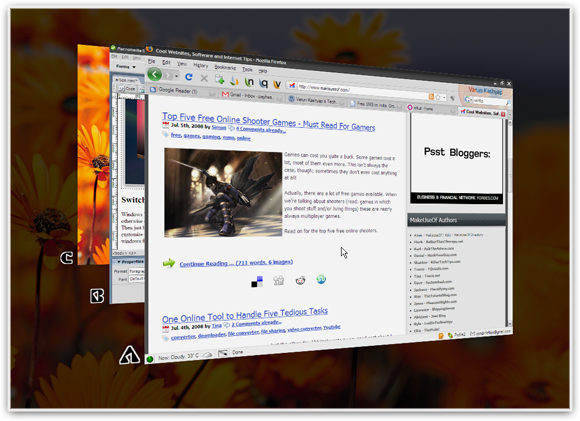
3. DExpose2
Jos 3D-läppä ei ole mitä pidät, entä saisitko toiminnot? Tarkista DExpose2. Paina F9 ja se paljastaa (asettaa työpöydälle) kaikki avoimet ikkunat. Sieltä voit siirtyä tiettyyn ikkunaan tai pienentää tai sulkea ikkunat. Voit myös painaa F11 minimoidaksesi kaikki ikkunat ja näyttääksesi työpöydän.
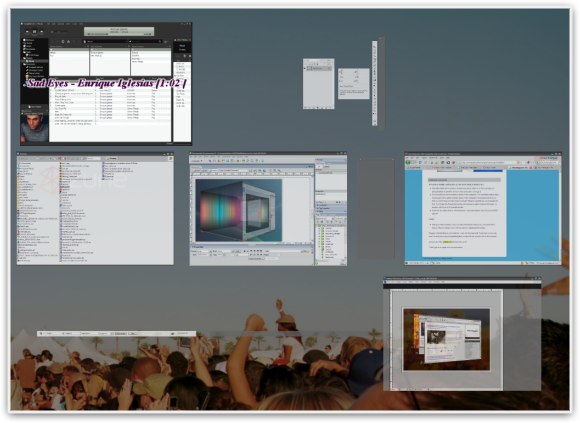
4. TrueTransparency
TrueTransparency [Ei enää saatavana] on mukava sovellus, joka muuttaa ikkunoidesi reunat (tai kehykset) läpinäkyviksi ja se toimii niin hyvin. Voit valita neljän nahan joukosta Windows-reunojen suojaamiseksi. En löytänyt vaihtoehtoa lisätä nahoja.
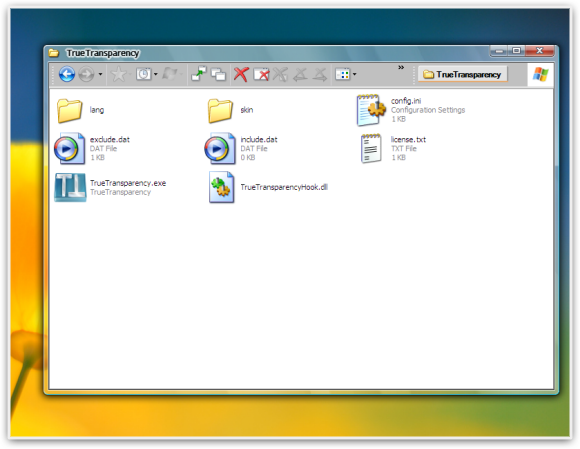
5. Läpinäkyvä Windows - Glass2K
On olemassa useita sovelluksia, jotka antavat sinulle mahdollisuuden hallita koko ikkunan läpinäkyvyyttä, ei pelkästään ikkunan kehystä. Glass2k on yksi heistä. Glass2k antaa sinulle pikanäppäimet ja hiiren oikealla painikkeella (otsikkorivillä) ponnahdusvalikon, jota voit käyttää ikkunoiden opasiteetin muuttamiseen. Voit myös tallentaa nämä asetukset.
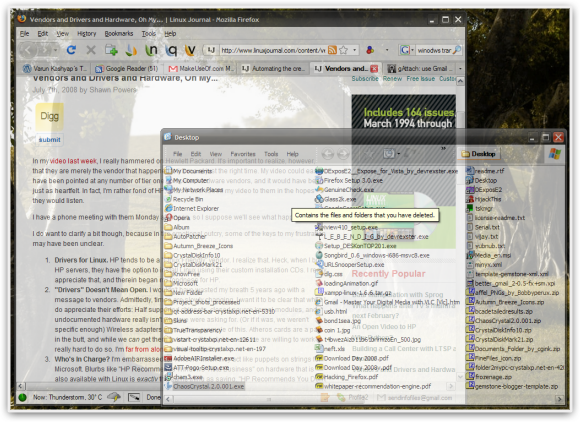
6. Animoi Windows - Lebendig
Kokeile Lebendigiä minimalistisilta animaatioilta, joita voit saada Windows-työpöydällesi. Lebendig animoi Windowsin käynnistettäessä ja sulkeessasi. Nämä eivät ole siellä kaikkein kauneimpia animaatioita, jos vertaa niitä Compiz Fusion -animaatioihin, mutta Lebendig tarjoaa sinulle varmasti minimaalisen määrän, jos todella kaipaat pyörittämistä, haalistumista, venyttämistä Ikkunat! Tässä on kuva kaikista käytettävissä olevista vaihtoehdoista
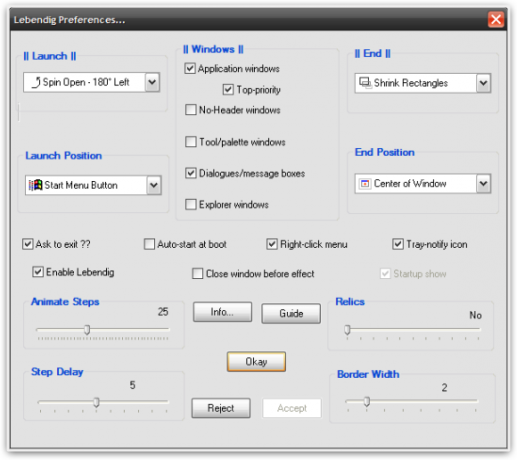
7. Animaatio Kuvakkeet UberIcon
UberIcon - UberIcon animoi kuvakkeet käynnistettäessä kansioita ja sovelluksia. Voit valita haluamasi animaation tai ladata laajennuksia saadaksesi lisää animaatioita.

8. DeskONtop!
Jos olet kuin minä, haluat pitää työpöydän puhtaana. Kukaan ei kuitenkaan voi väittää, että työpöytä on helppo ja nopea tapa käynnistää ohjelmia. Tarvitsetko molempien maailmojen parasta? Kokeile Deskontopia. Deskontop (suora linkki) tarjoaa sinulle pienoiskuvan työpöydältäsi, kun napsautat DeskOnTop-kuvaketta järjestelmäpalkissa. Voit sitten käynnistää ohjelmasi tästä mini-työpöytäversiosta samalla tavalla kuin tekisit sen alun perin työpöydältä! Kuten nyt näette, voin päästä eroon turmeltuneesta työpöydästä, koska voin piilottaa kaikki työpöydän kuvakkeet (napsauta hiiren oikealla painikkeella työpöydällä valitse Järjestä kuvakkeet ja poista valinta näytä työpöydän kuvakkeet), mutta pääset silti käyttämään heitä tämän sovelluksen kautta! Vasen napsauttamalla lokerossa olevaa DESKonTOP-kuvaketta antaa sinulle visuaalisen esikatselun, kun taas hiiren oikealla painikkeella saat luettelon.
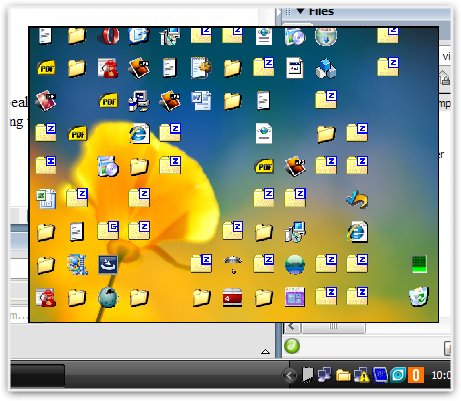
9. QTT-palkki ja QT-osoitepalkki
QTtabbar on Windows Explorerin lisäys, joka ei vain lisää visuaalista vetovoimaa, mutta sisältää myös joitain erittäin mahtavia ominaisuuksia, jotka lisäävät tuottavuutta työskennellessäsi Windows Explorerin kanssa. Joitakin mahtavia ominaisuuksia kuuluu
- Välilehden tiedostojen hallinta Windows Explorerissa
- Luo suosikkipaikkojen ryhmiä
- Luo ryhmiä usein käytettyjä sovelluksia
- Välilehden ulkoasun mukauttaminen
- Välilehden käyttäytymisen hallinta
Toisaalta QT-osoitepalkki [Ei enää saatavissa] antaa sinulle Vistan kaltaisen osoitepalkin (sekä ulkoasu että toiminnallisuus). Ei sinulle, jos käytät jo Windows Vistaa.
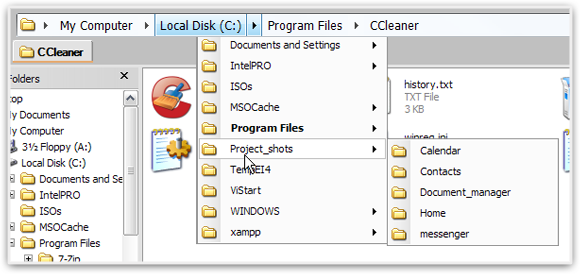
10. Visuaalinen työkaluvinkki
Visuaalinen työkaluvihje [Ei enää saatavana] antaa pienoiskuvien esikatselun ikkunoista, kun viet hiiren osoittimen ikkunan edustavan tehtäväpalkkikuvakkeen päälle. Voit myös asettaa asetukset, jotta kaikki telakan ikkunat näytetään pienoiskuvina tehtäväpalkin käytön sijasta. Voit säätää pikkukuvien kokoa, animaatioita ja värejä. Tässä on näyttökuva:
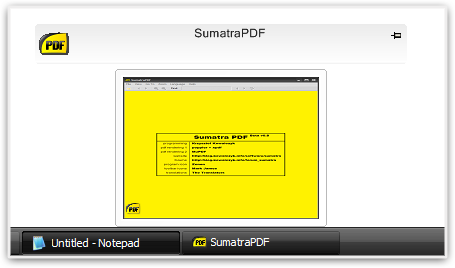

On paljon muita ohjelmistoja, joiden avulla voit lisätä pienen kipinän käyttöliittymään. Tässä on joitain niistä, joita en maininnut yllä olevassa luettelossa:
- ViStart [Ei enää saatavana] - antaa sinulle Vistan kaltaisen Käynnistä-valikon, jossa on läpinäkyvyys ja indeksointi. Erittäin kaunis ja hyödyllinen, mutta minulla oli ongelma (mielestäni se oli puolellani), piti siitä huolimatta edelleen mainita tässä. Voit kokeilla sitä, jos haluat.
- Sateenkaarikansiot - Voit lisätä värejä ja räätälöityjä työkaluvihjeitä kansioihisi.
- XPScene [Broken URL Poistettu] - antaa animoidun työpöydän taustan.
- satamalaituri Docks - Windows-tehtäväpalkin 6 parasta kaveria Lue lisää - Vaihtoehtoisia tapoja käynnistää sovelluksia.
Jo nyt olen varma, että joillakin teistä saattaa olla mainittavana muita ohjelmistoja, jotka voivat parantaa tai parantaa Windows-standardi-käyttöliittymän käytettävyyttä. Kerro meille kommenteissa.
(Kirjoittanut) - Varun Kashyap - Teknologia-harrastaja, ohjelmoija ja bloggaaja, joka blogoi uusimmista verkkosivustoista, temppuja, vinkkejä, tuottavuushakkeja, askel askeleelta -oppaita TechCrazy-blogissaan
Olen Varun Kashyap Intiasta. Olen intohimoinen tietokoneisiin, ohjelmointiin, Internetiin ja niitä ohjaaviin tekniikoihin. Rakastan ohjelmointia ja työskentelen usein Java-, PHP-, AJAX-projektien jne.